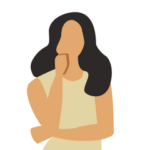 プレ花嫁
プレ花嫁ウェルカムボードを安く、簡単に作りたい!
こんなお悩みを解決します!
ウェルカムボードって業者に依頼するとお高いですね…
実は、130円で簡単に作れちゃいます!
インスタのフォロワーさんからも「作った」との声をたくさん頂いています。
130円&家にプリンターなしでウェルカムボードを作る方法
ウェルカムボードの完成形



立体感のあるボードが完成します。
立体感を出しつつ、サイドも隠れているので安っぽく見えないのではないでしょうか。
作成に必要な物
まず作成に必要な物をご紹介します。
- Canva:無料
- 発泡なんでも板A3:50円/枚(2枚入り100円)
- デザインの紙(コンビニ印刷):80円
- 両面テープ:家にある物でOK
合計:50円+80円=130円
Canva
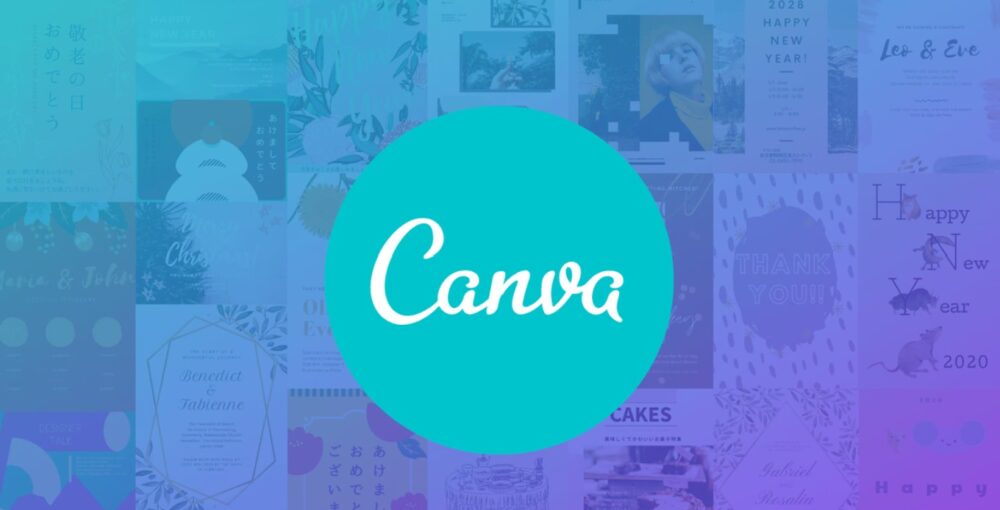
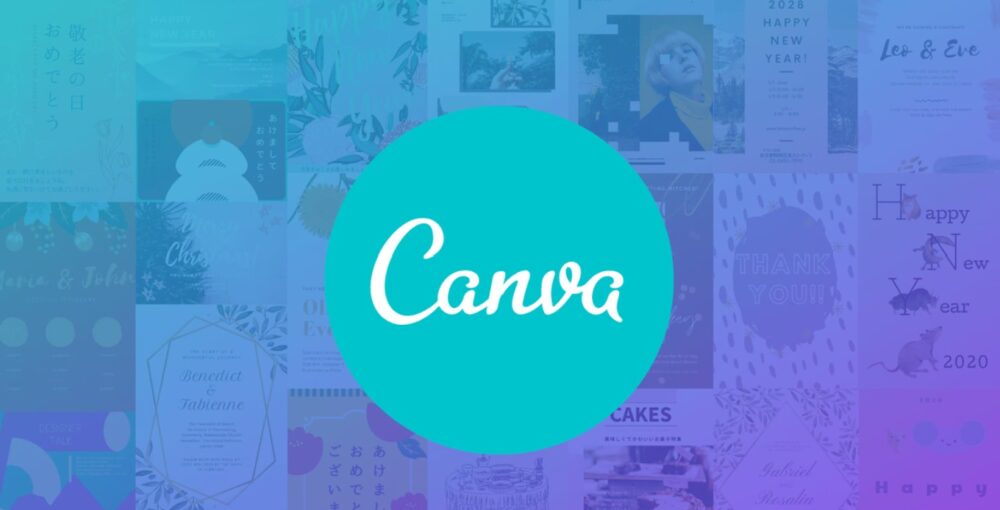
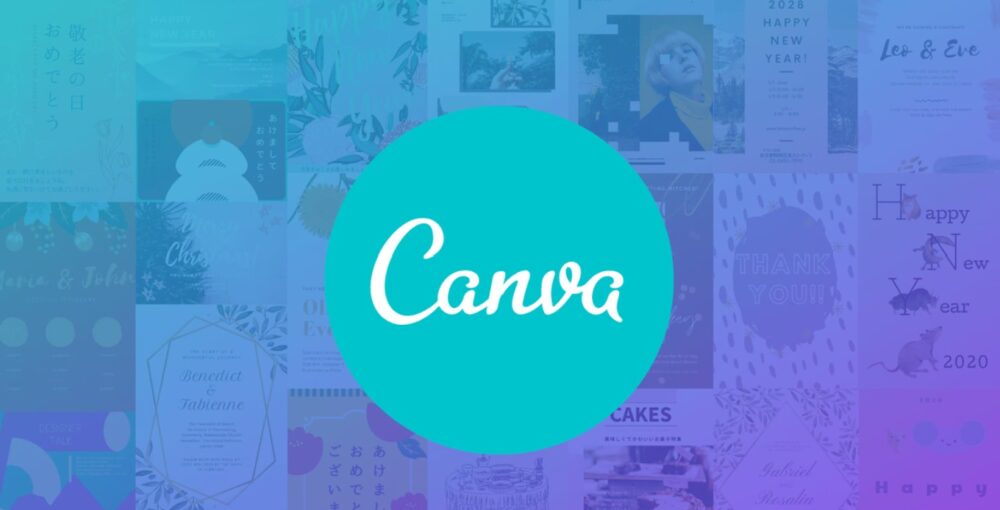
Canvaは無料で使えるデザインツールです。
パソコンやタブレット、スマホで利用可能です。
(パソコンでの利用が1番使いやすくオススメ)
簡単な操作でデザインを作成できます。
今回は以下の作業を行います。
- 写真の調節(明るさ、明度、彩度など)
- 文字入れ
- トリミング
発泡なんでも板A3



ダイソーで販売している発泡なんでも板A3を使用します。
■価格:2枚入り100円(税抜き)
店頭で探す際には、店員さんにJANコードを伝えると便利です。
■JANコード:4984343504790
A4判も販売しているため、サイズはお好みで調整してください。
デザインの紙



Canvaで画像調整、文字入れしたデータを印刷します。
我が家は、プリンターがないのでコンビニ印刷を利用しました。
■価格:80円(A3普通紙)
普通紙への印刷のため画質は写真印刷に劣りますが、ナチュラルな雰囲気で十分なくクオリティーです。
作り方
コンビニ印刷の時間を除くと、30分程度で完成します。
作り方①:Canvaでデザイン作成する
今回はパソコンで作成する方法をご紹介します。
タブレットやスマホでもほぼ同様の作業内容です。
手順①:Canvaを開き、サイズを設定する
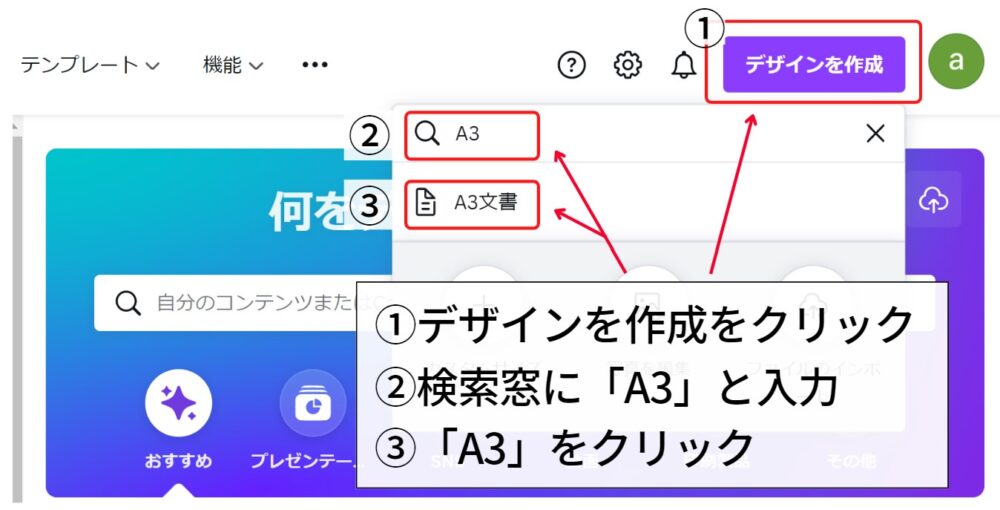
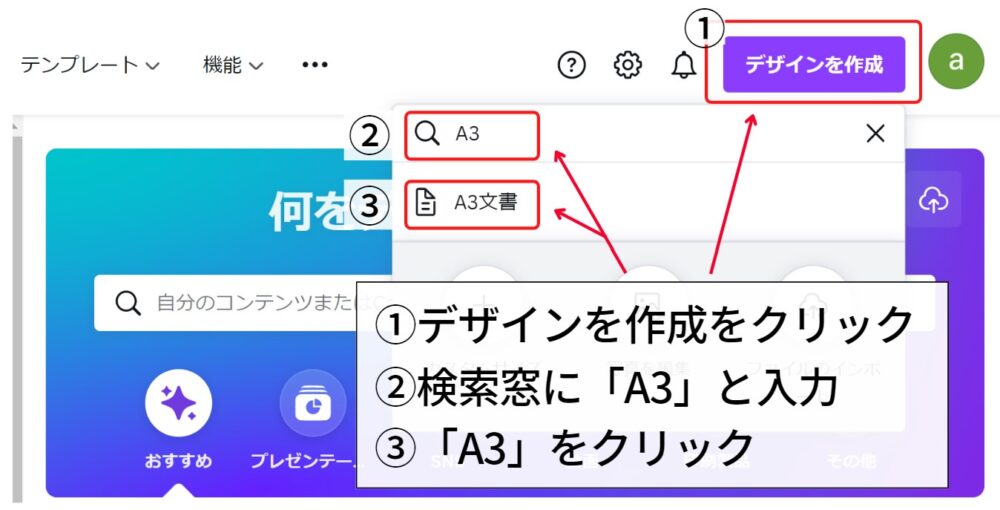
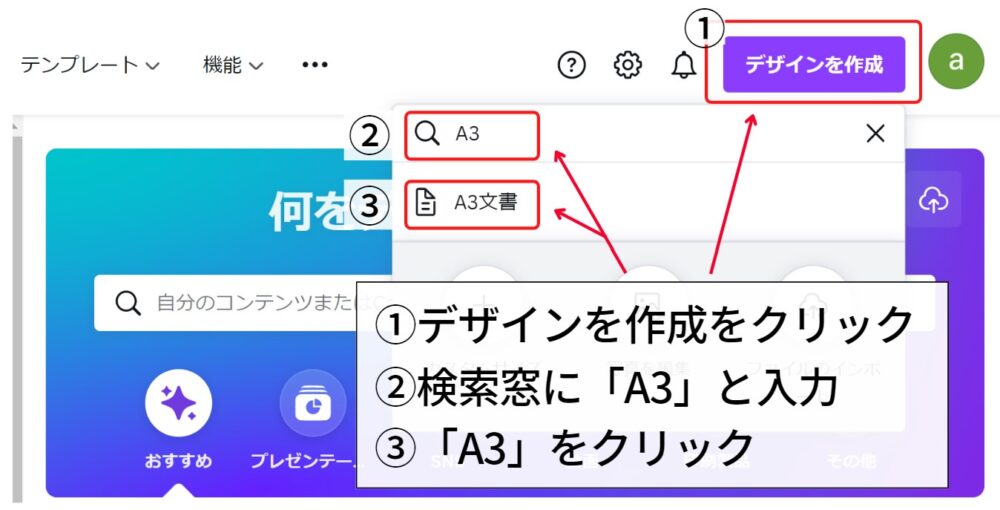
手順②:使用したい画像をアップロードする
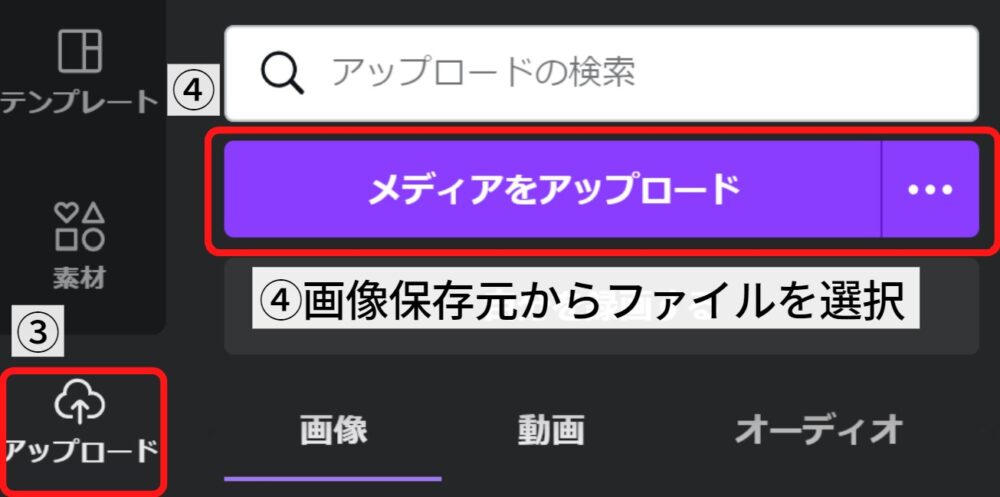
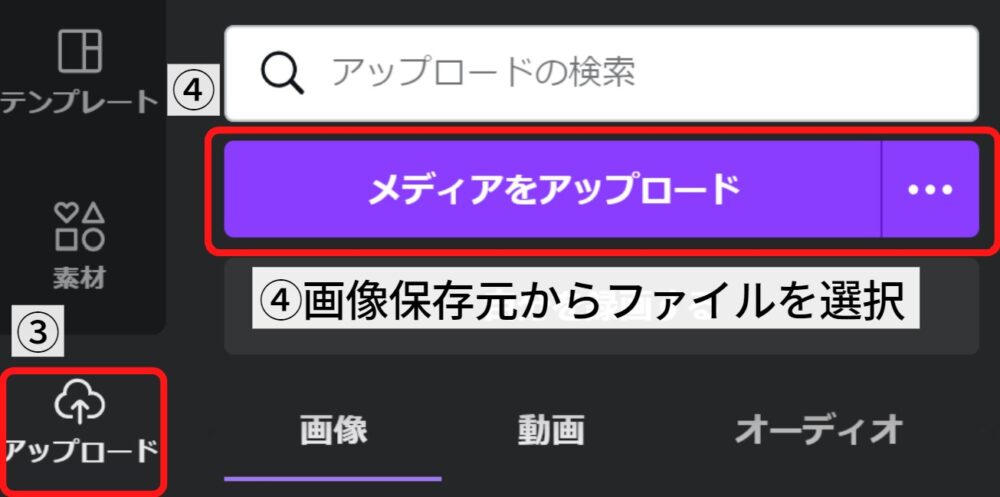
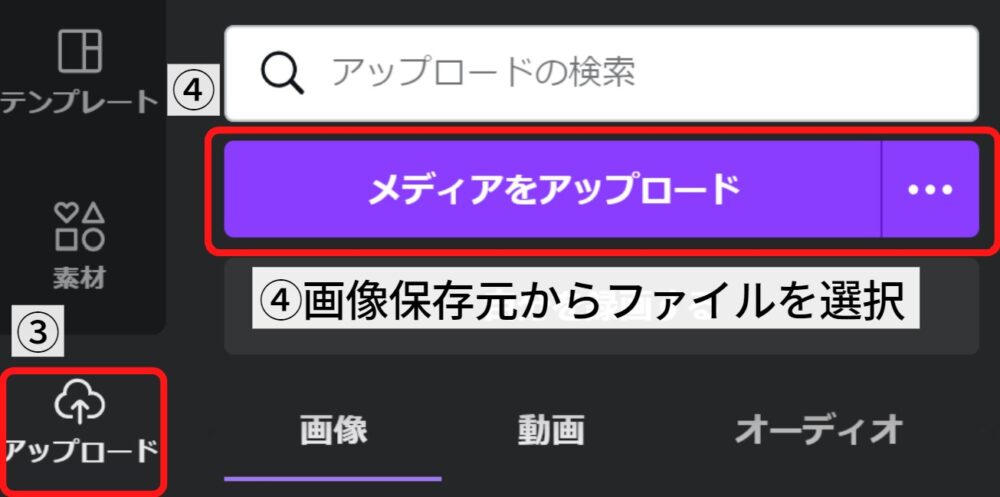
手順③:画像のサイズを調整する
画像をダブルクリックするとグリッド線が表示され、調整しやすいです。
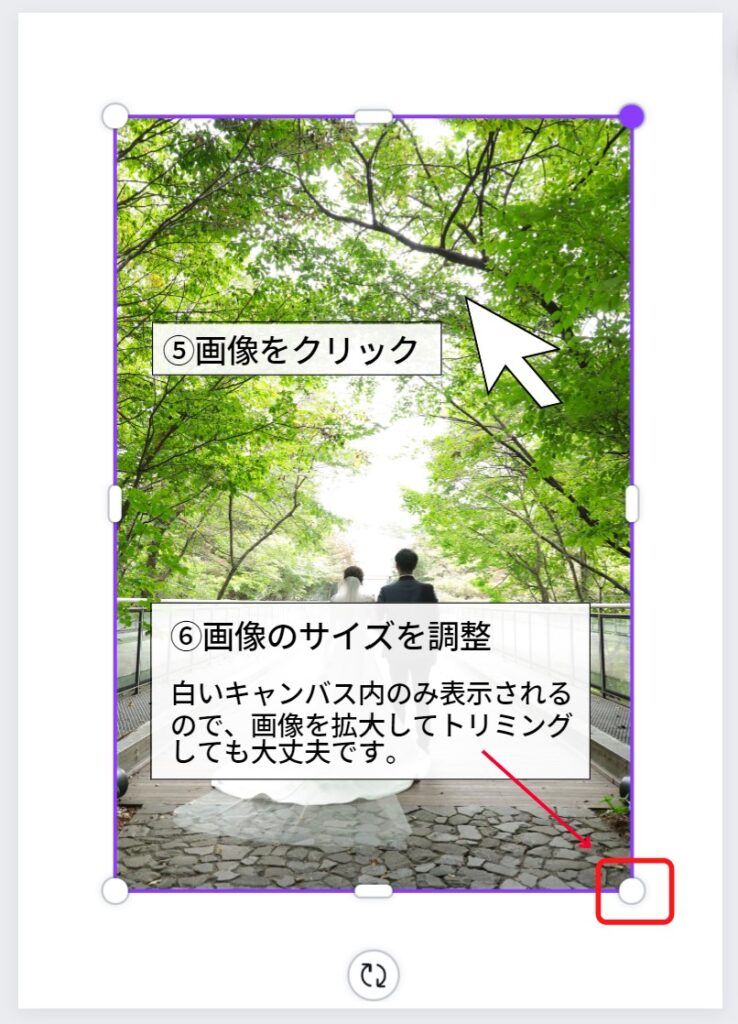
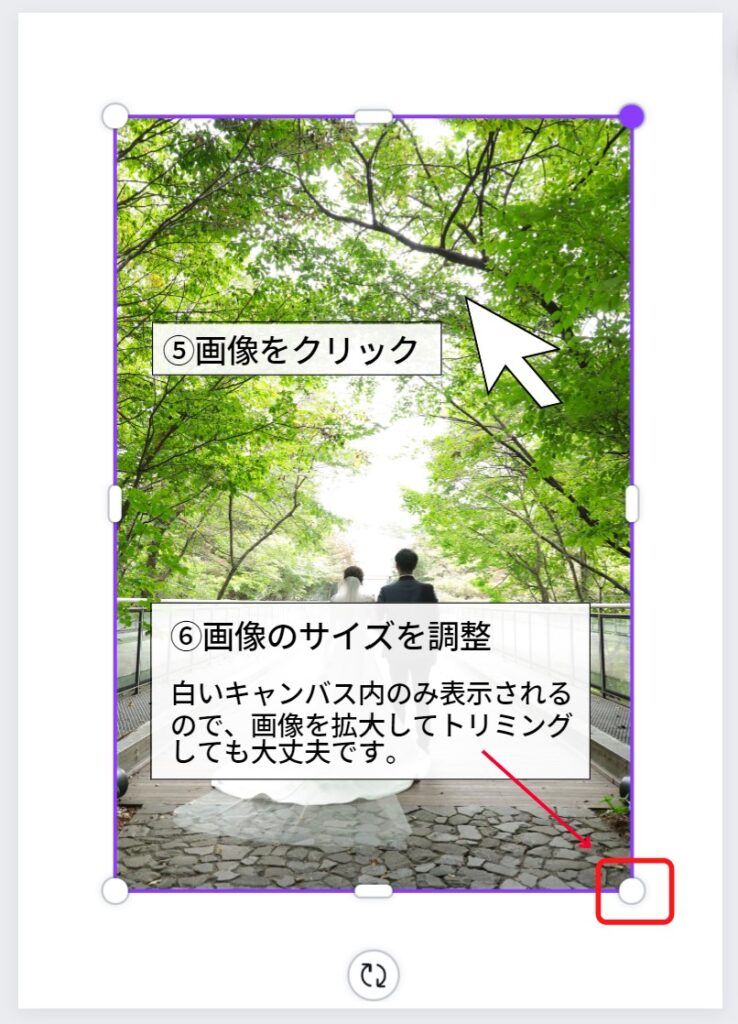
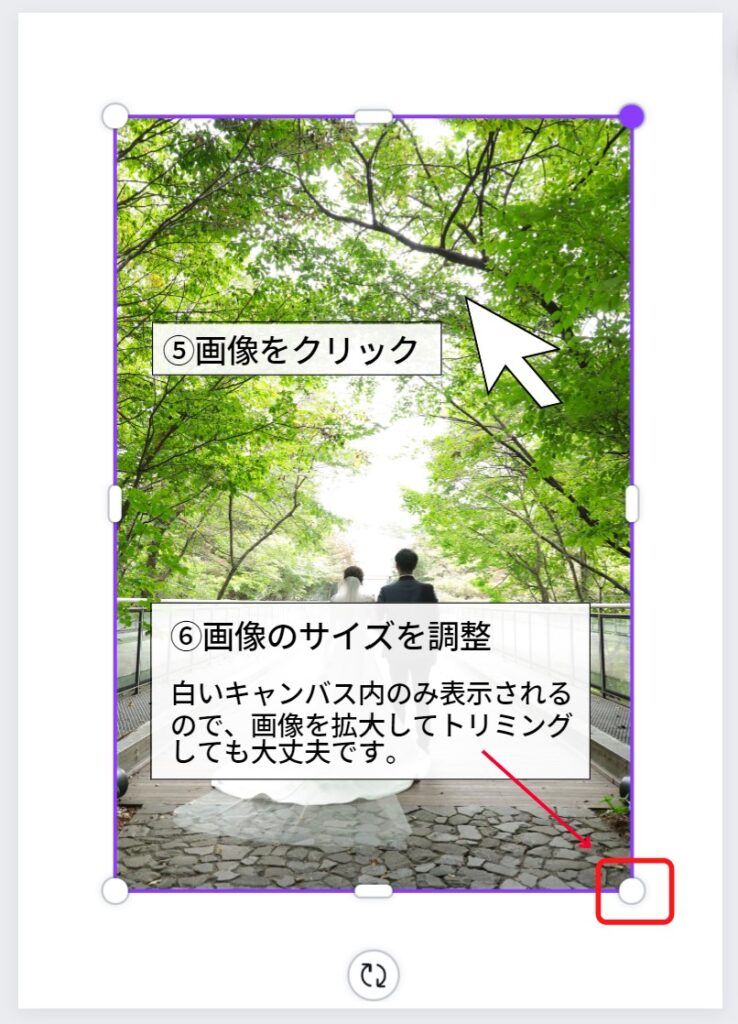
手順④:テキストを挿入する
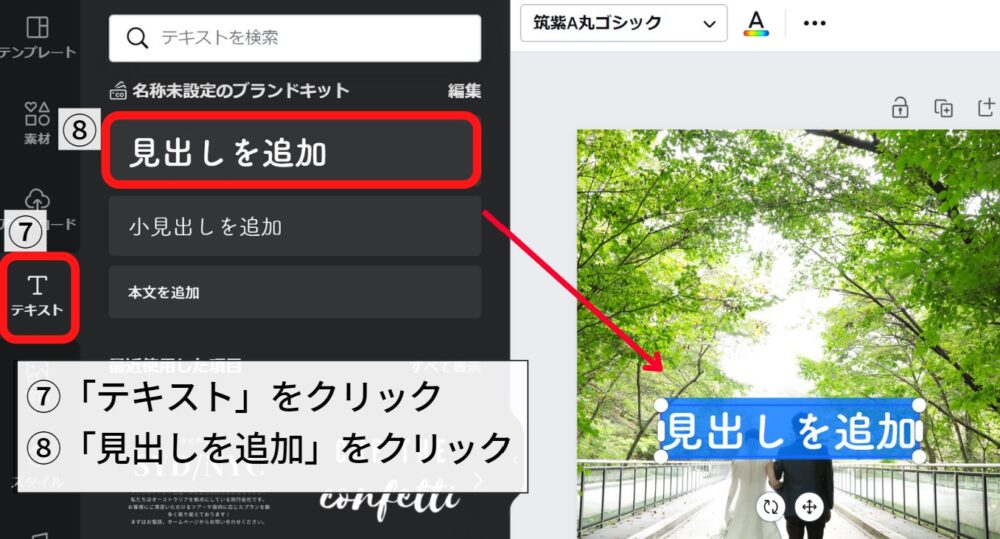
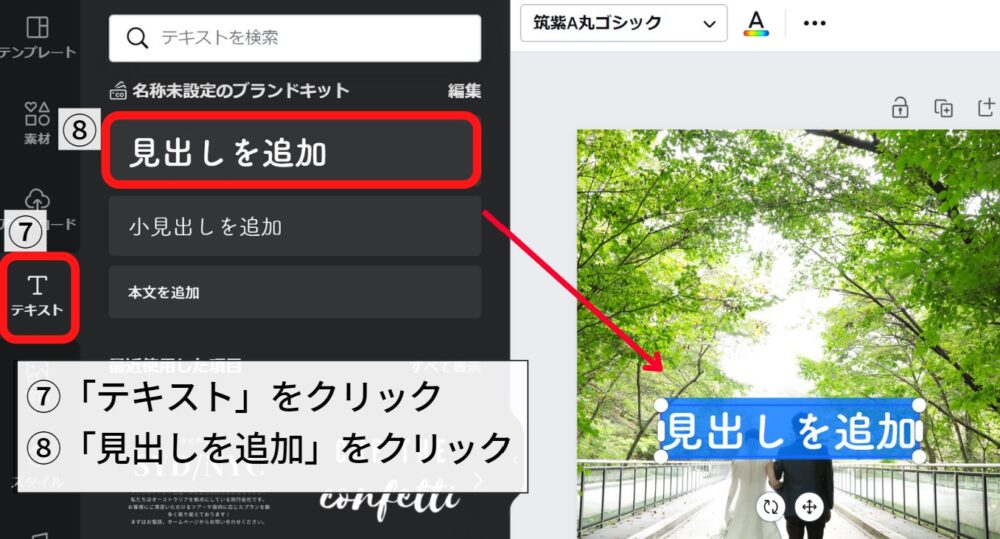
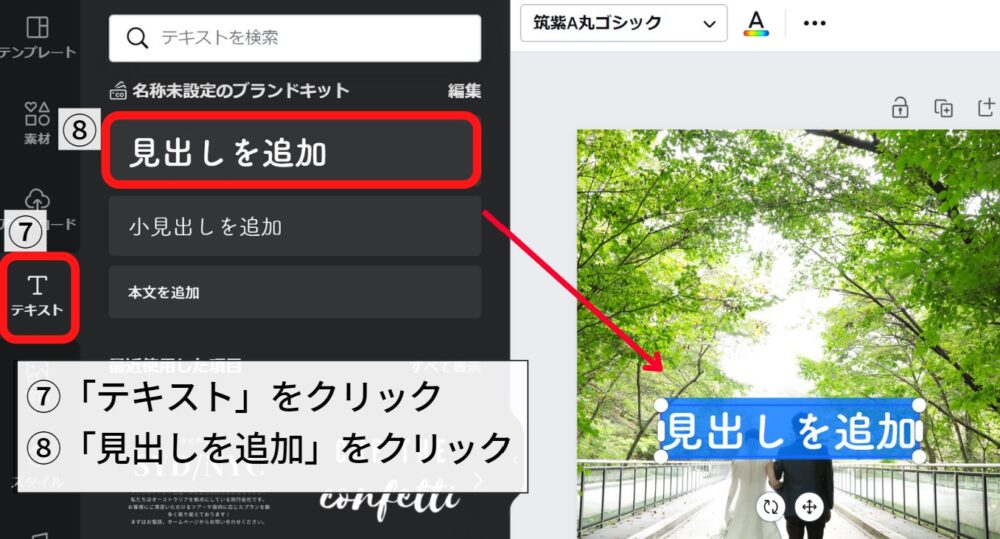
手順⑤:テキストのフォントを選ぶ
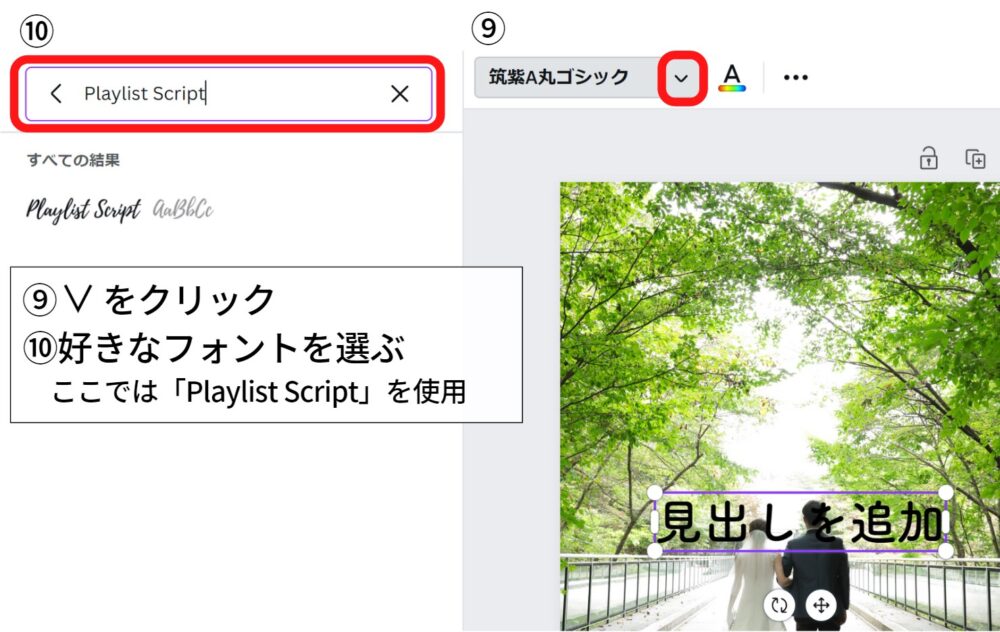
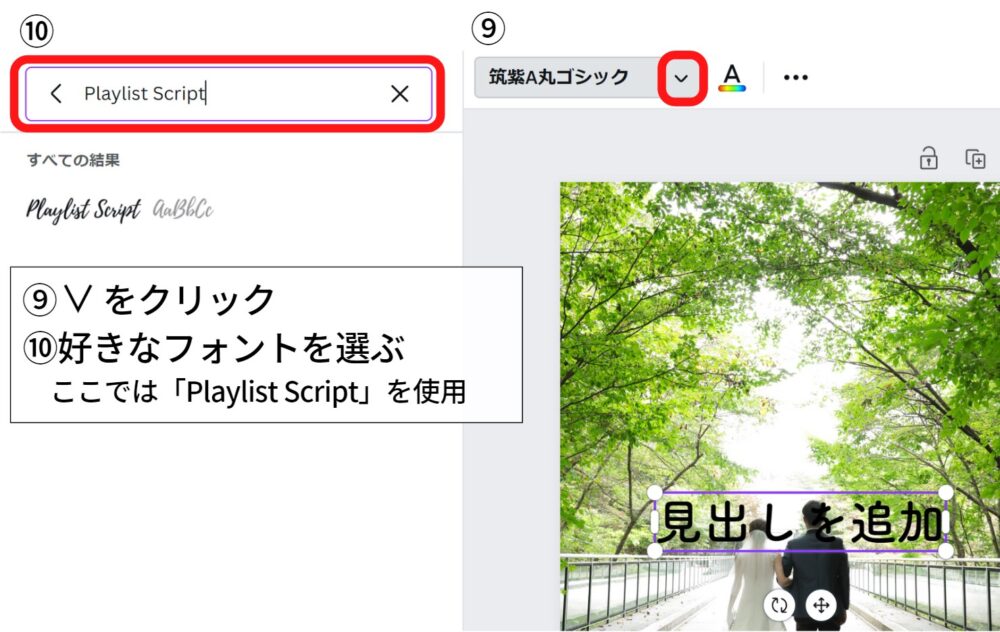
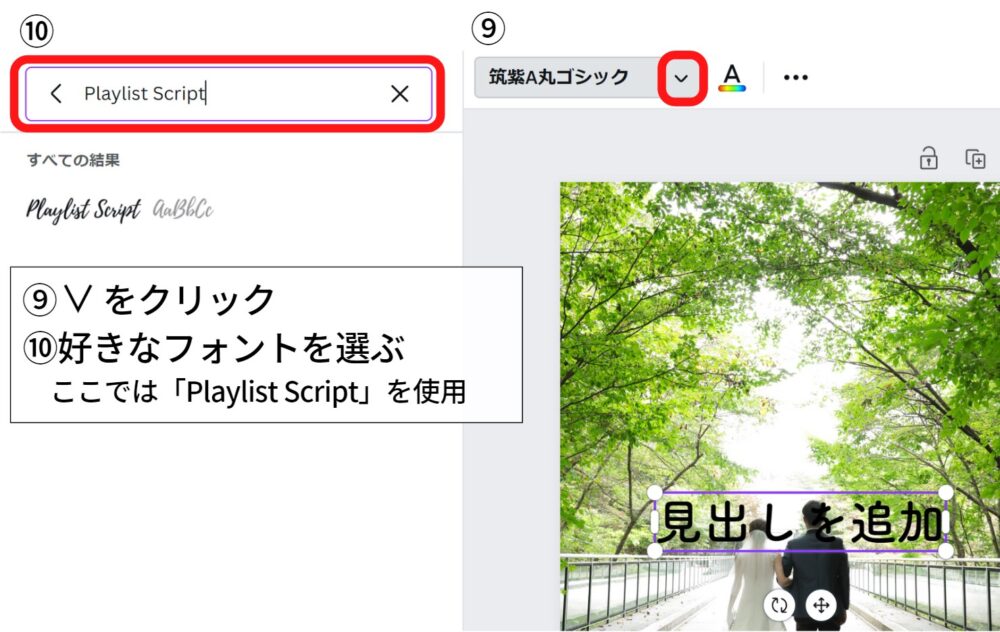
手順⑥:文字のサイズ・色を調整する
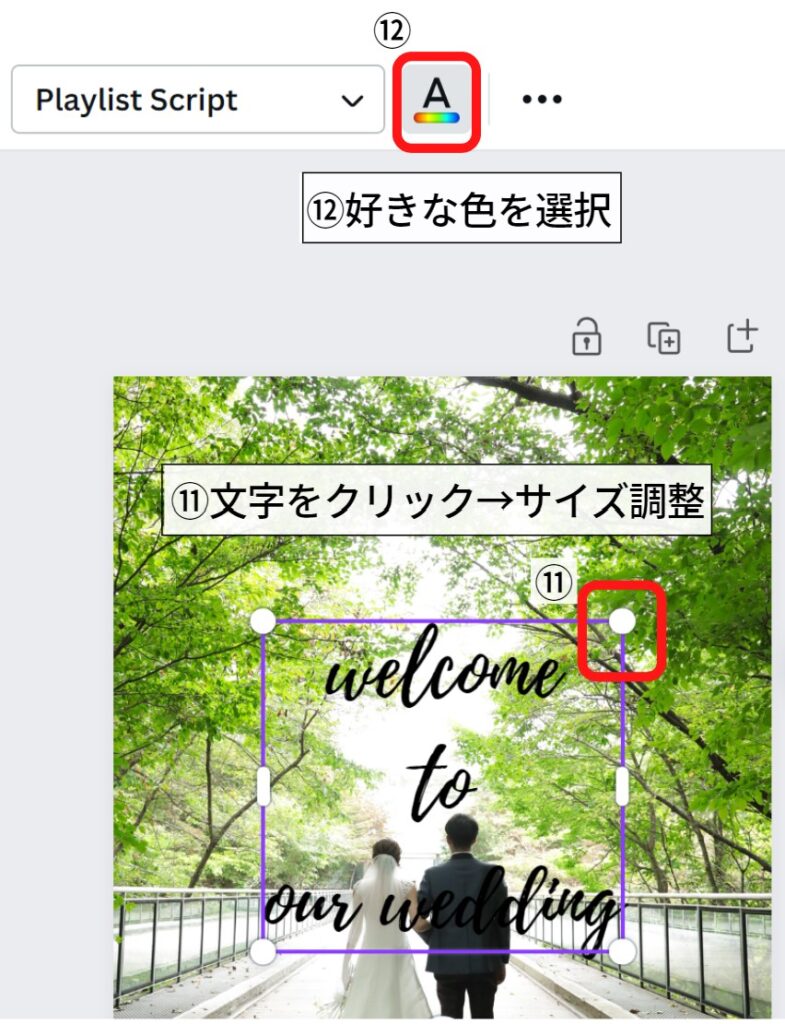
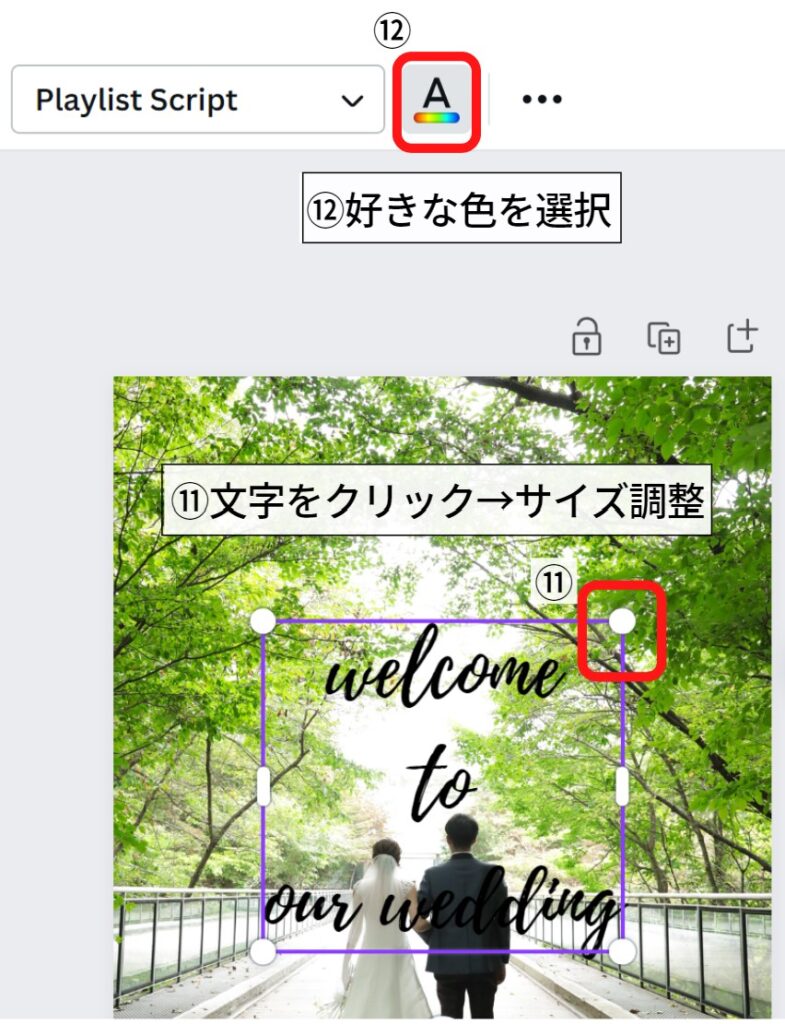
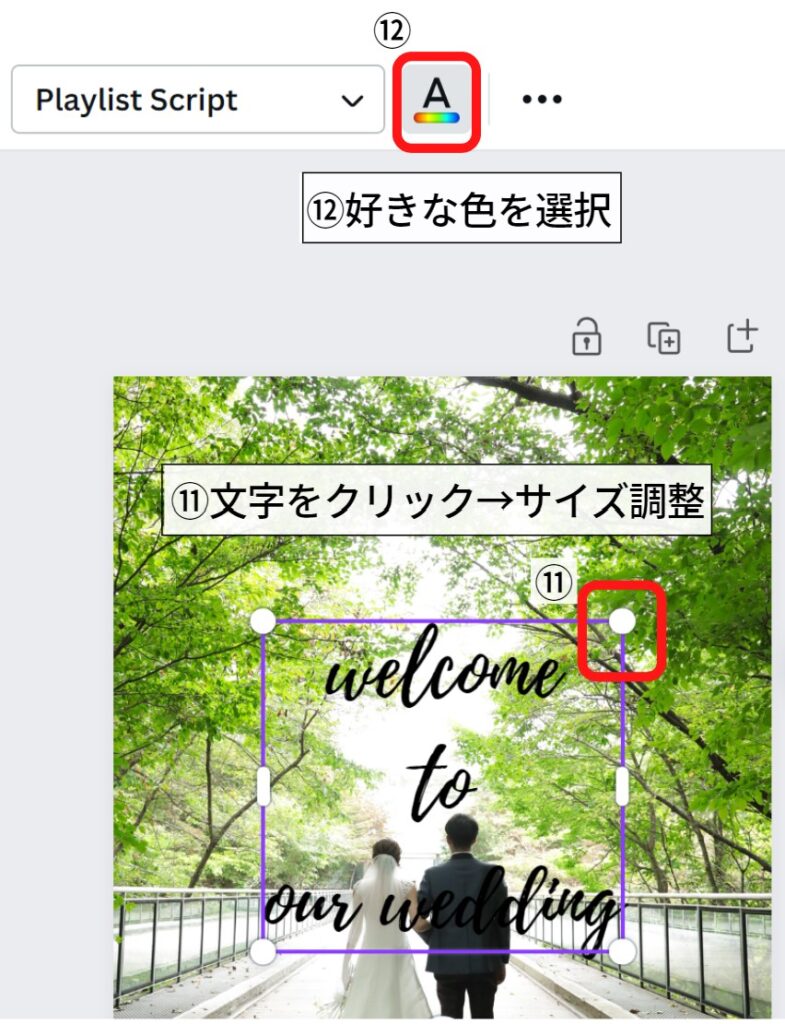
手順⑦文字の間隔を調整する
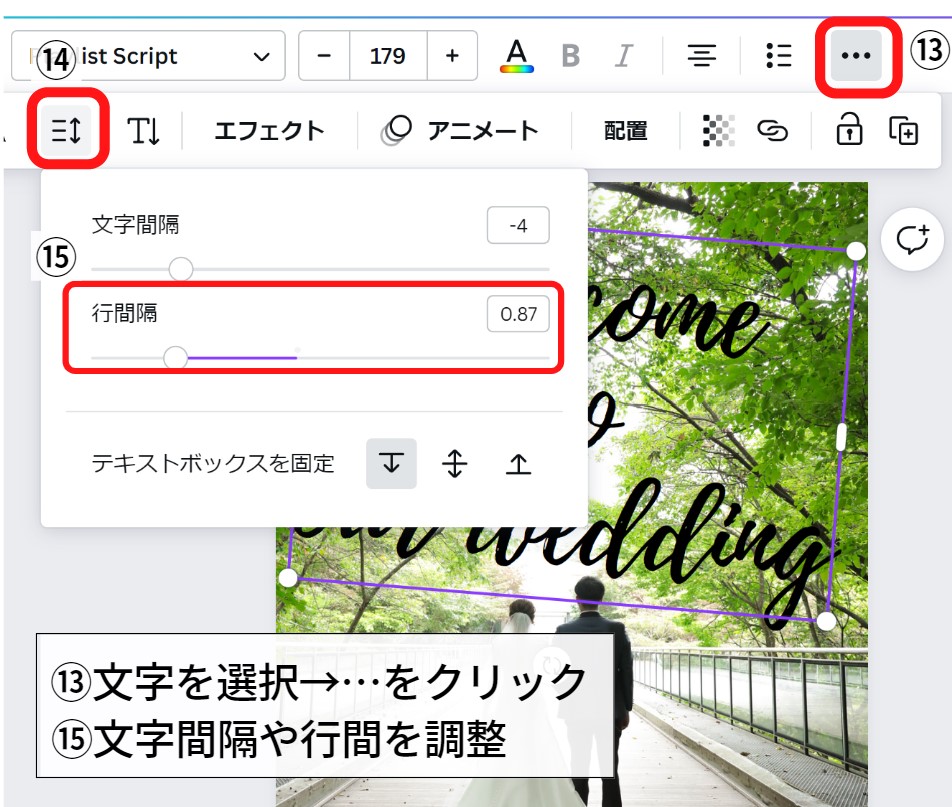
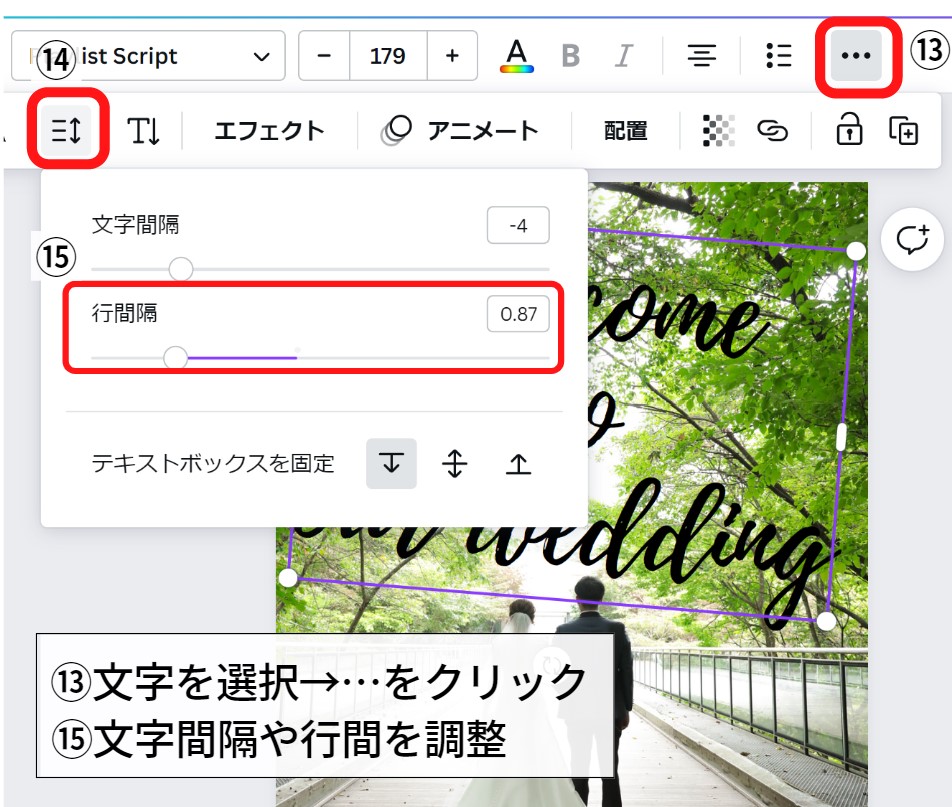
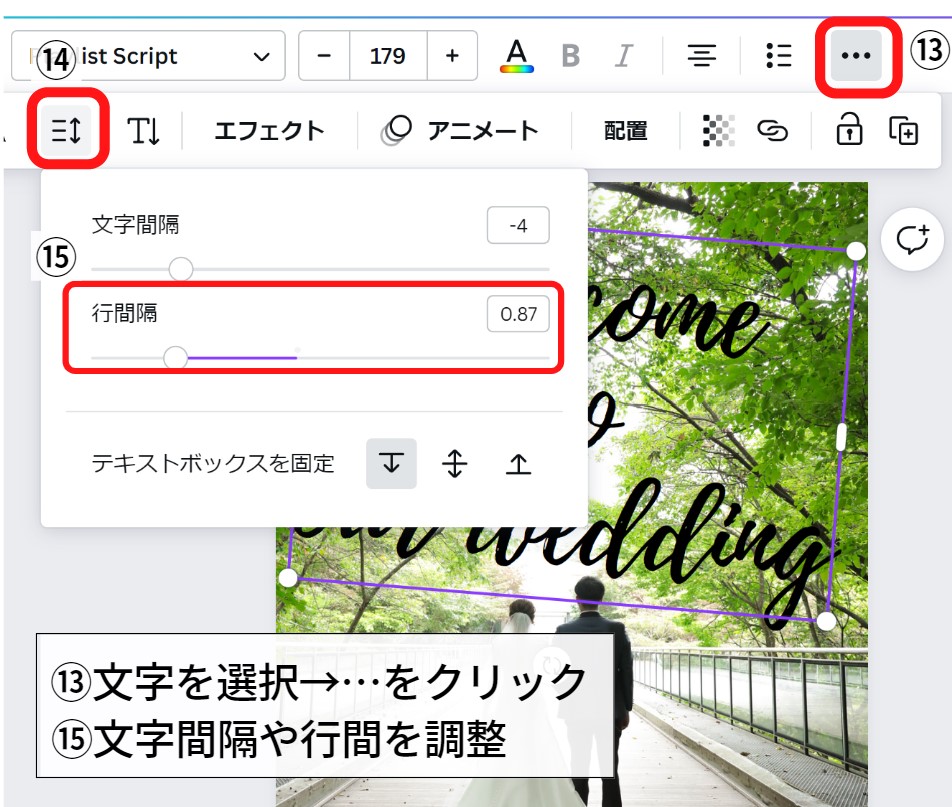
手順⑧:画像の明るさなどを調整する
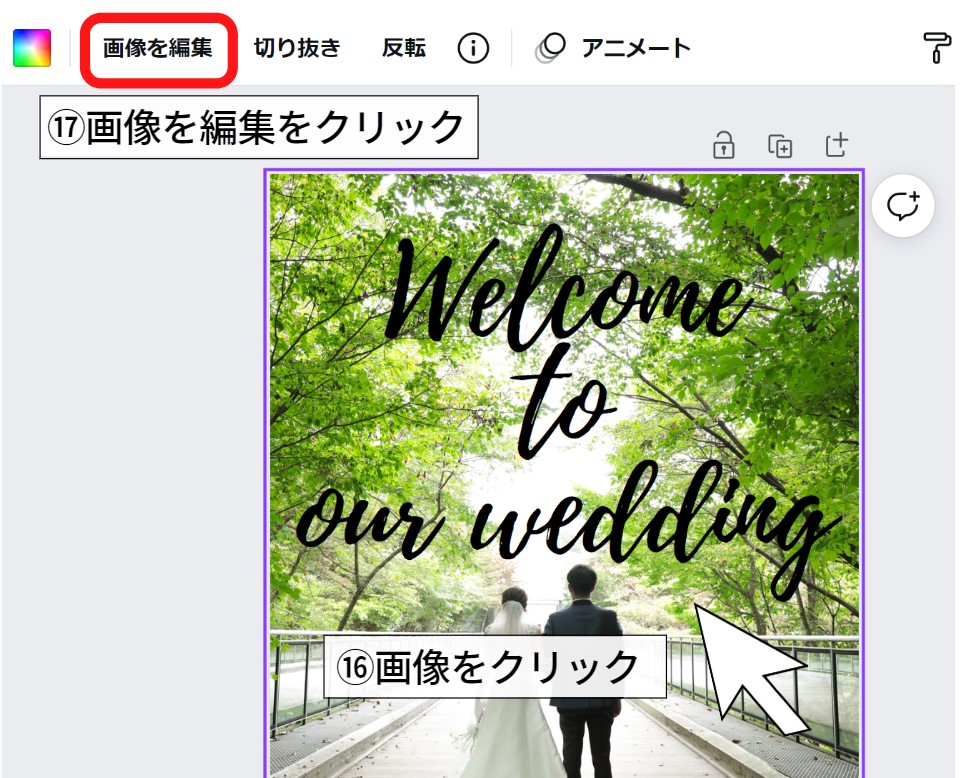
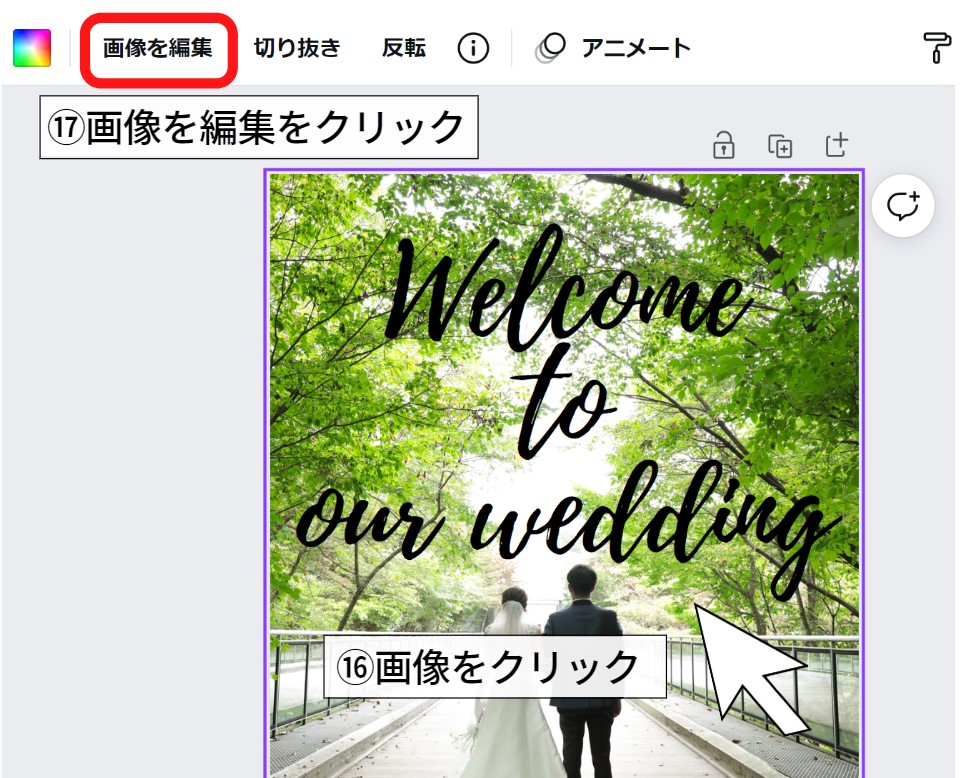
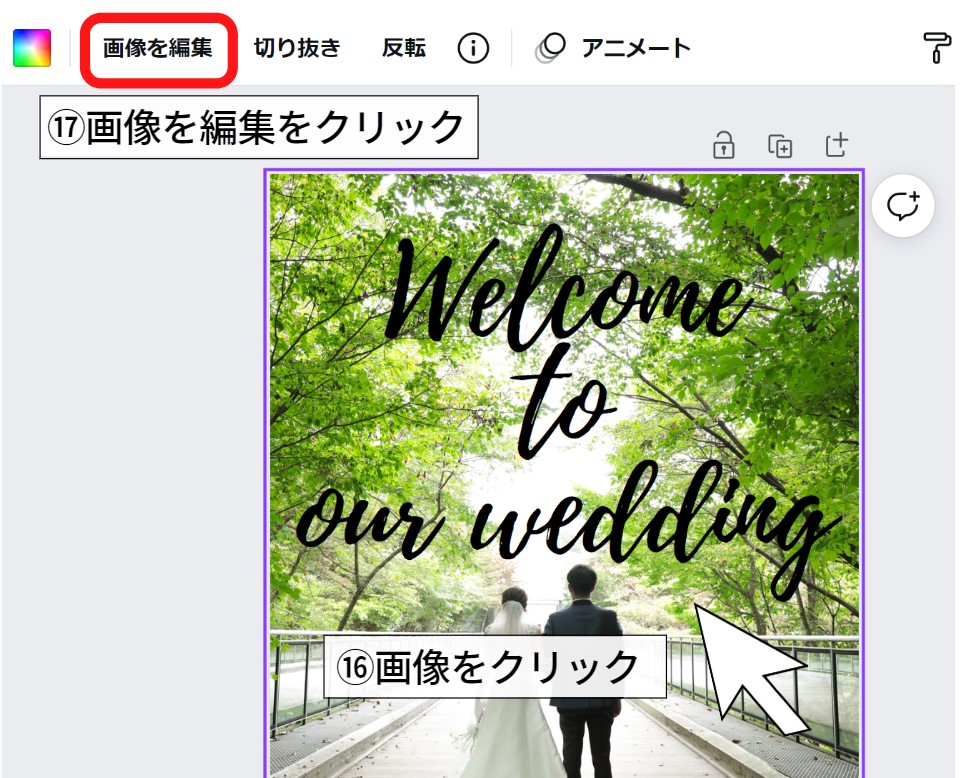
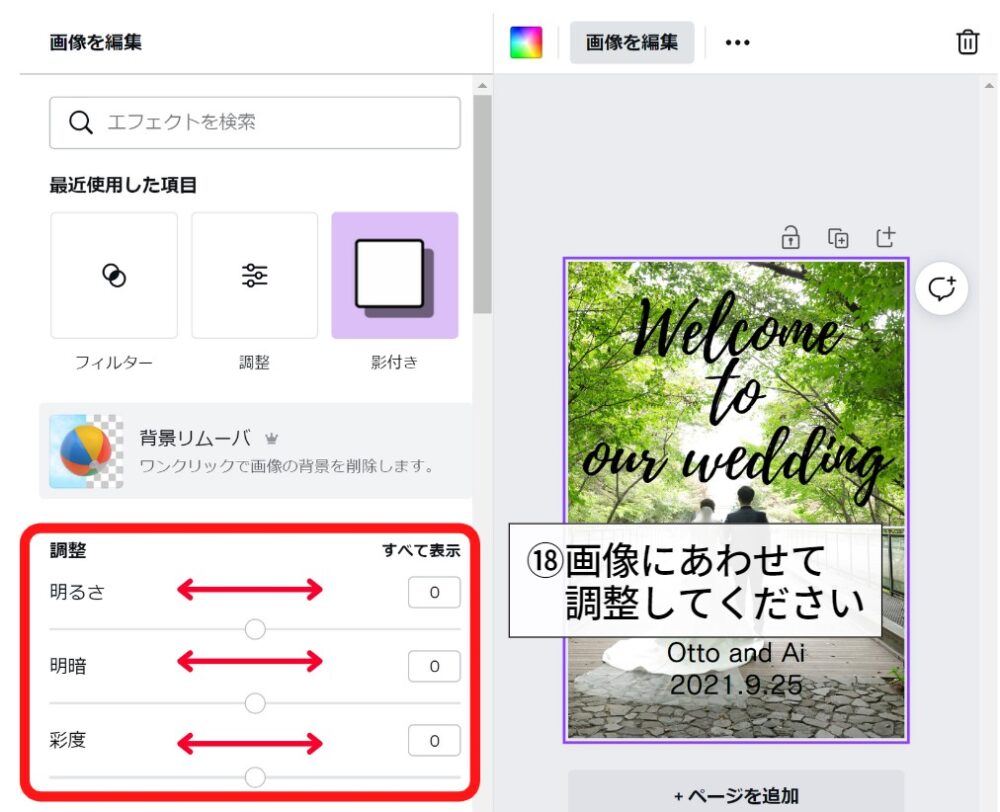
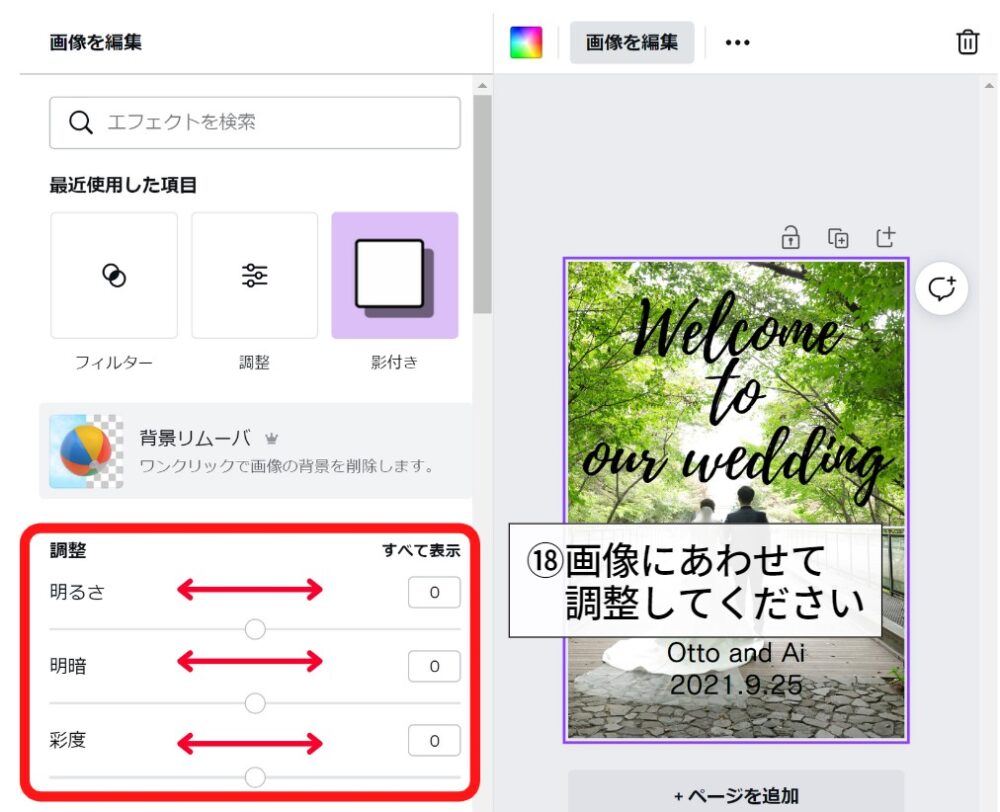
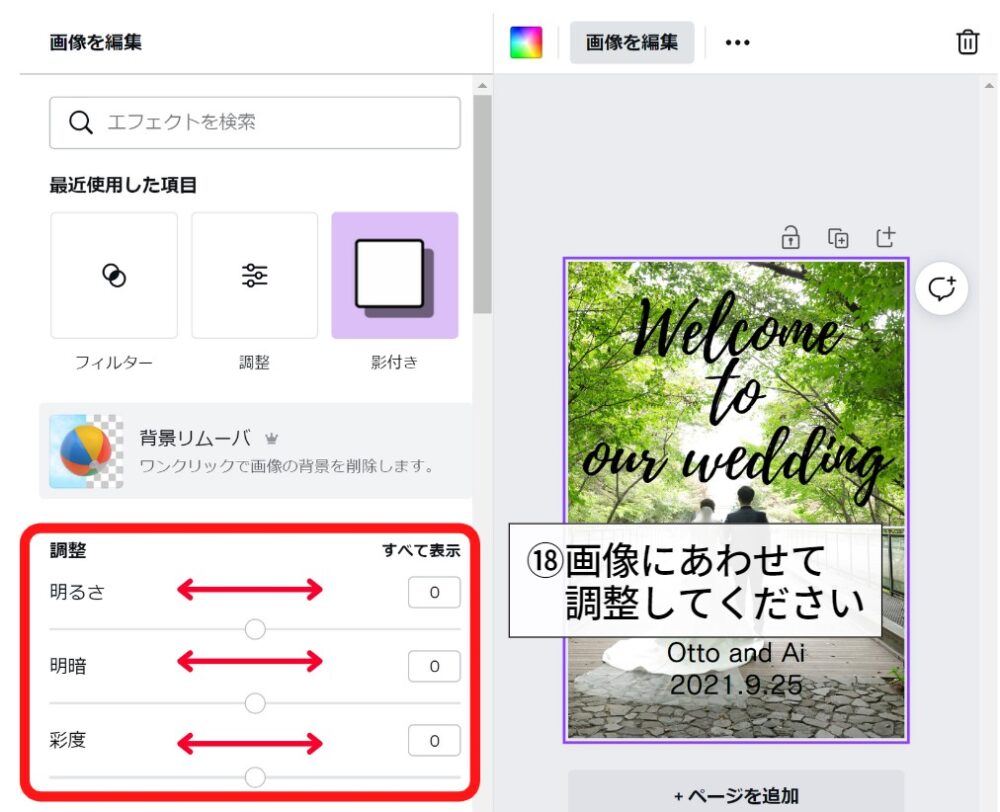
手順⑨:ダウンロードする
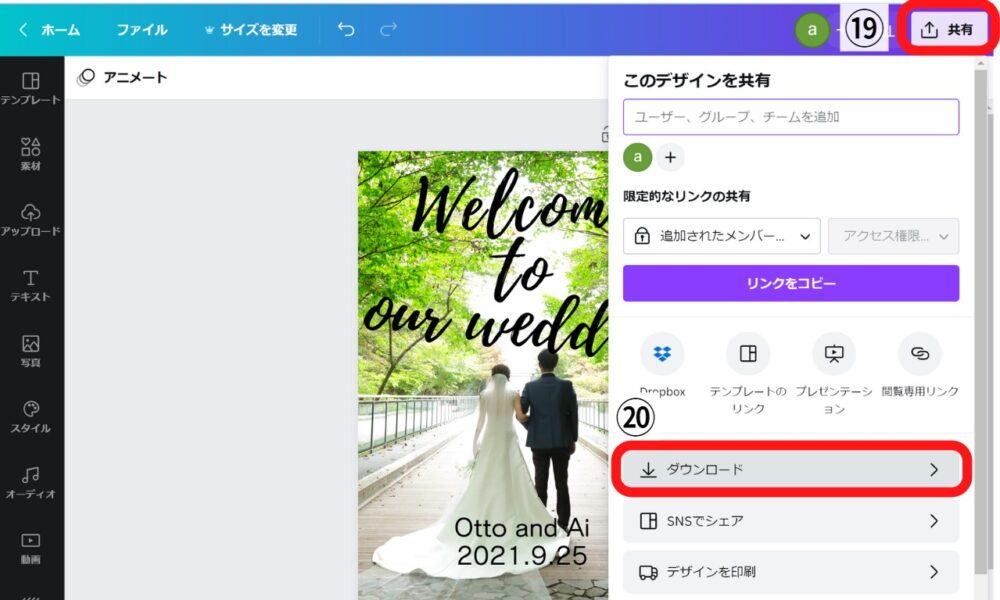
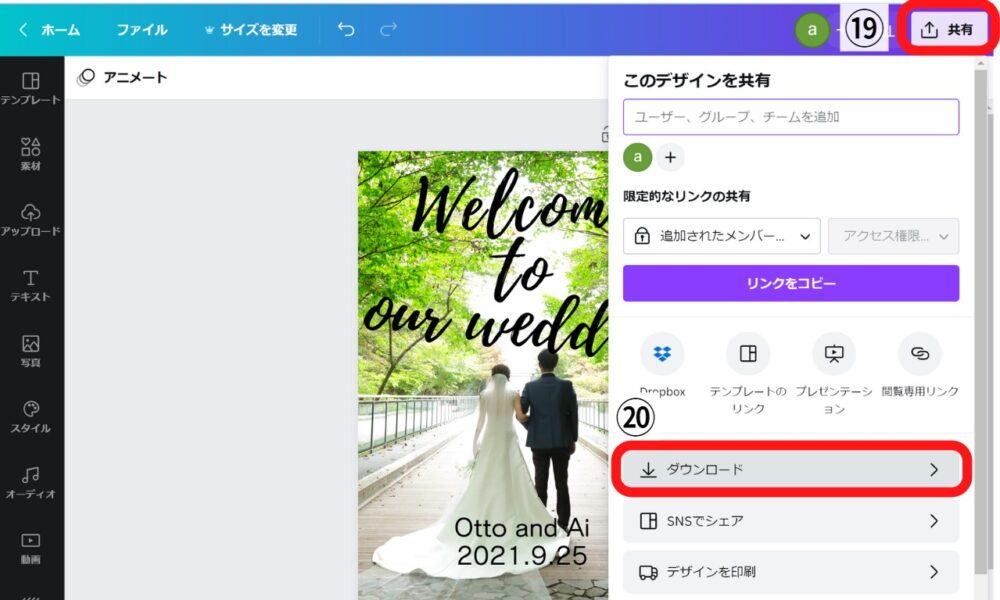
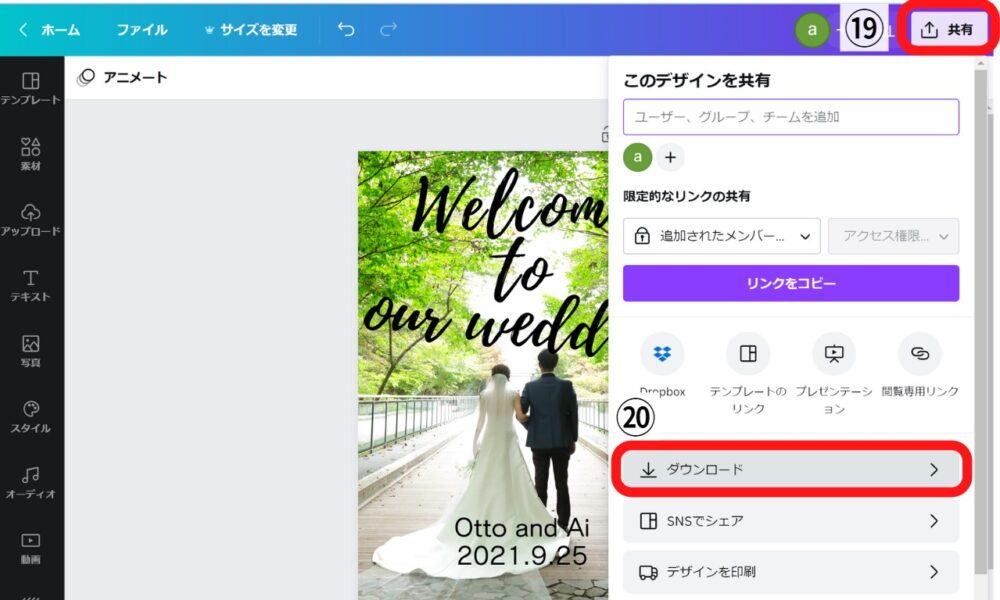
作り方②:デザインをコンビニで印刷する
今回は、USBを使ってファリーマート・ローソンで印刷する場合をご紹介します。
手順①:マルチコピー機を探す



手順②:マルチコピー機で印刷する
- 「 写真サービス 」選択
- 「 写真プリント 」選択
- 「 USBメモリー」選択
- 「 同意事項 」に同意
- USB挿入
- 「引きのばしプリント」選択
- 「フルカラー」選択
- 「A3普通紙」選択
- フォルダから「印刷画像」選択
- 「印刷画像」選択
- 料金投入
- USB抜き取り
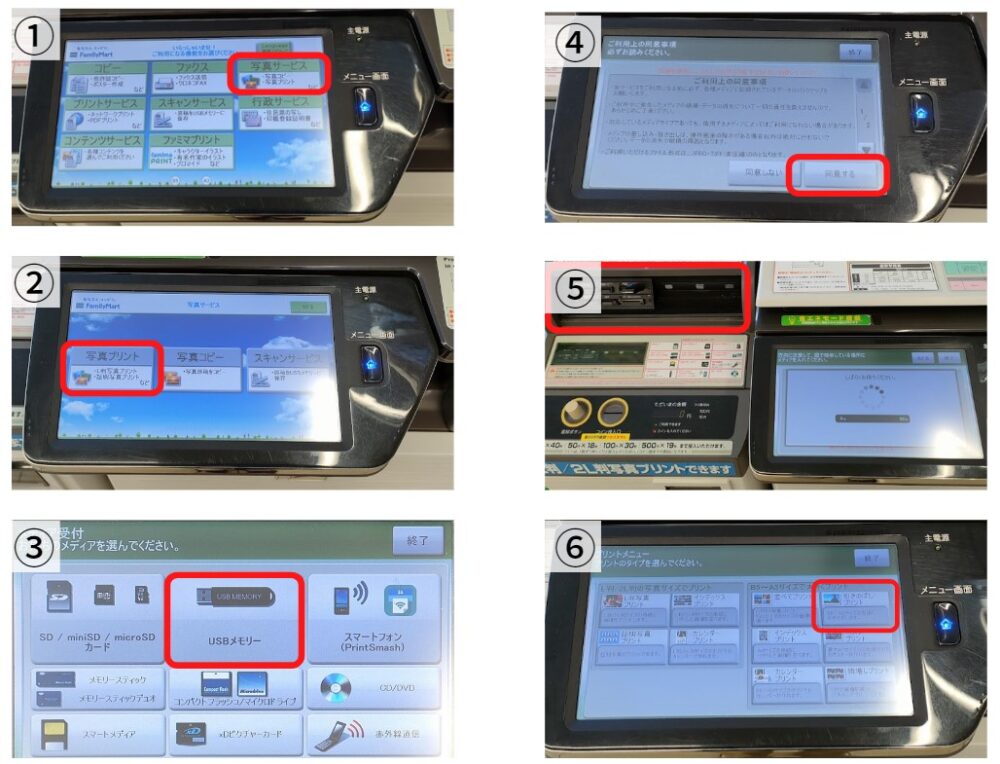
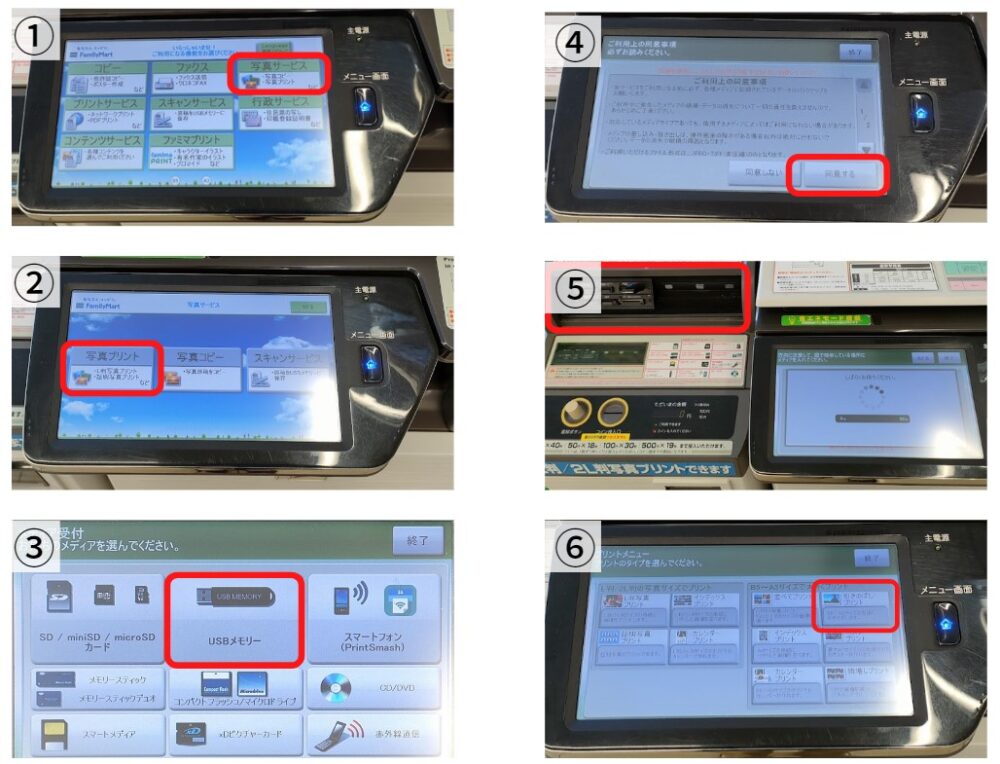
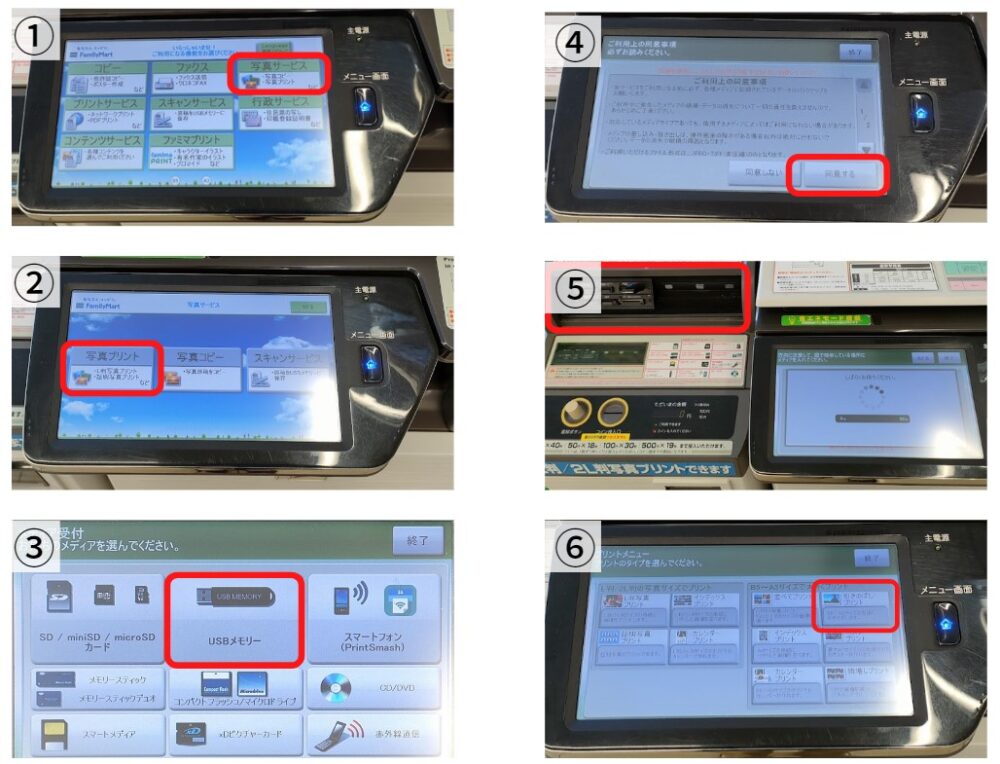
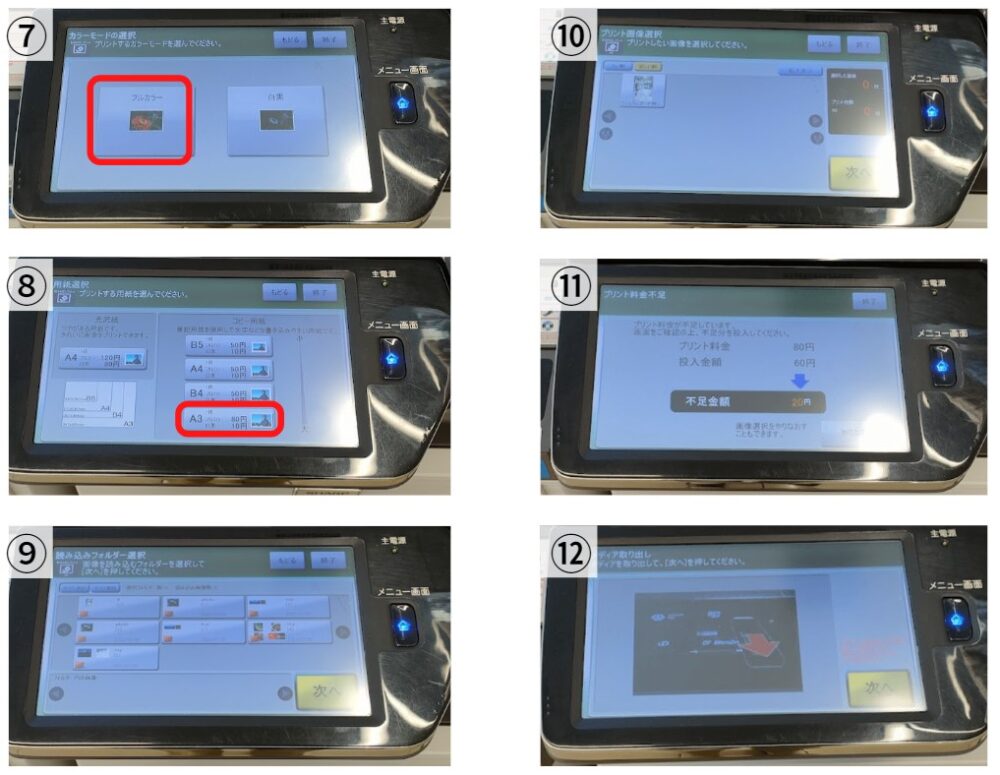
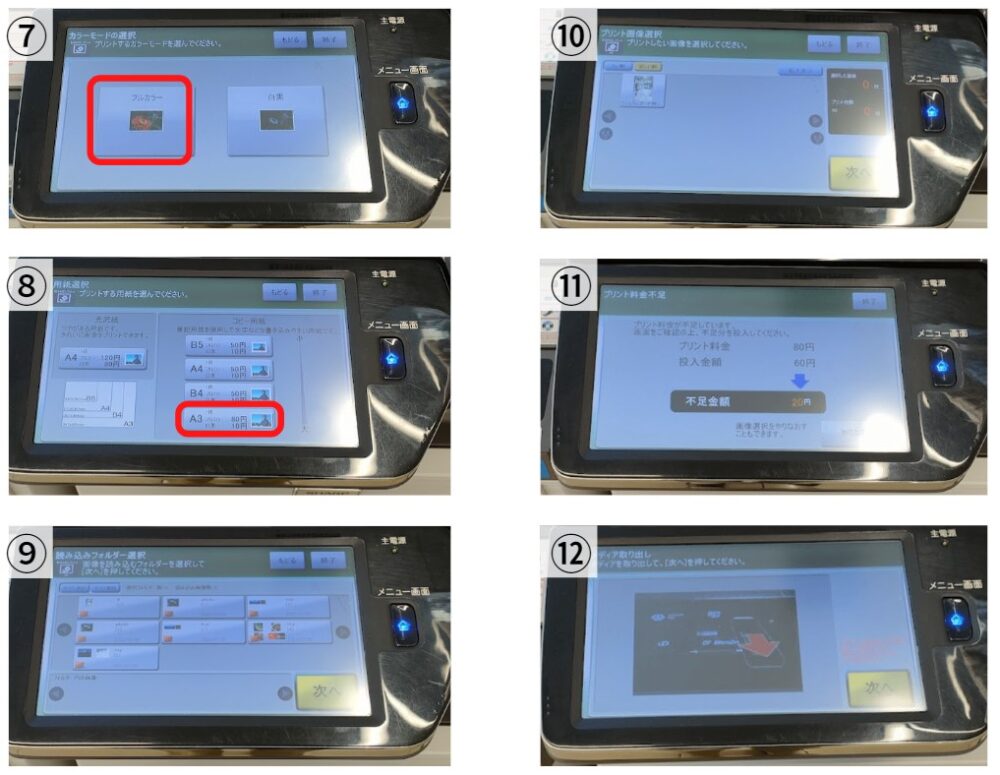
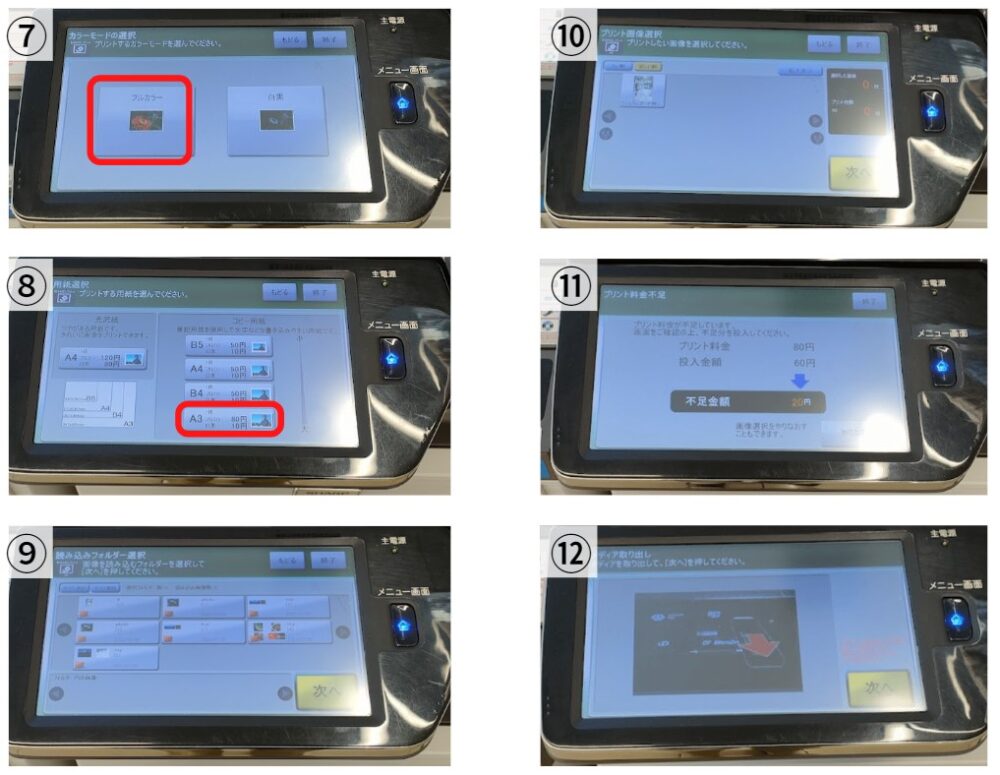
作り方③:発泡スチロールをカットする



発泡スチロールを紙よりひとまわり小さくカットします。
3cmぐらい余白を作るイメージで。
作り方④:紙の四すみカットする
- 紙の各すみをカット
- カット後、4辺すべてに折り目をつける
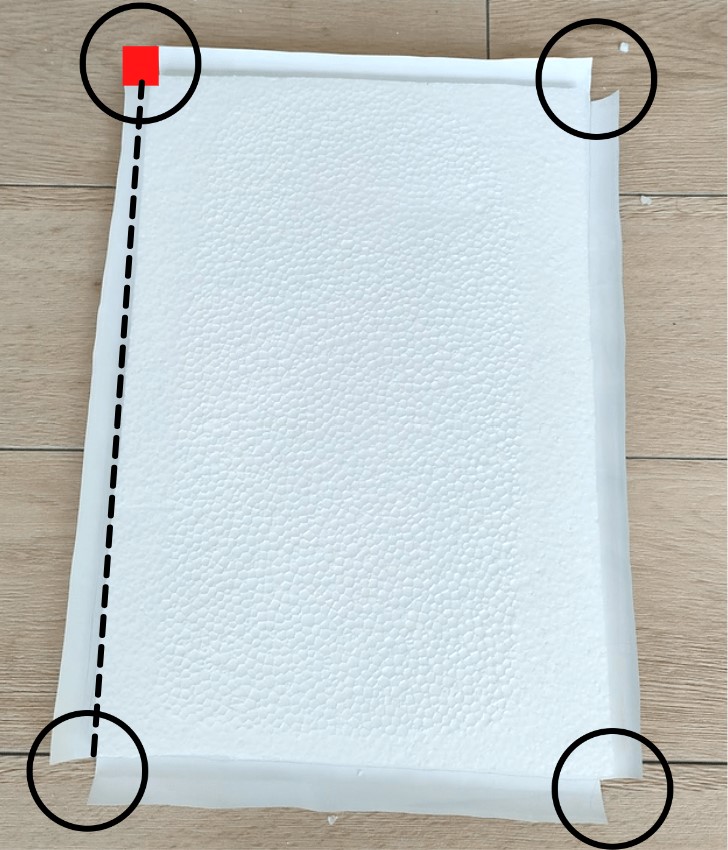
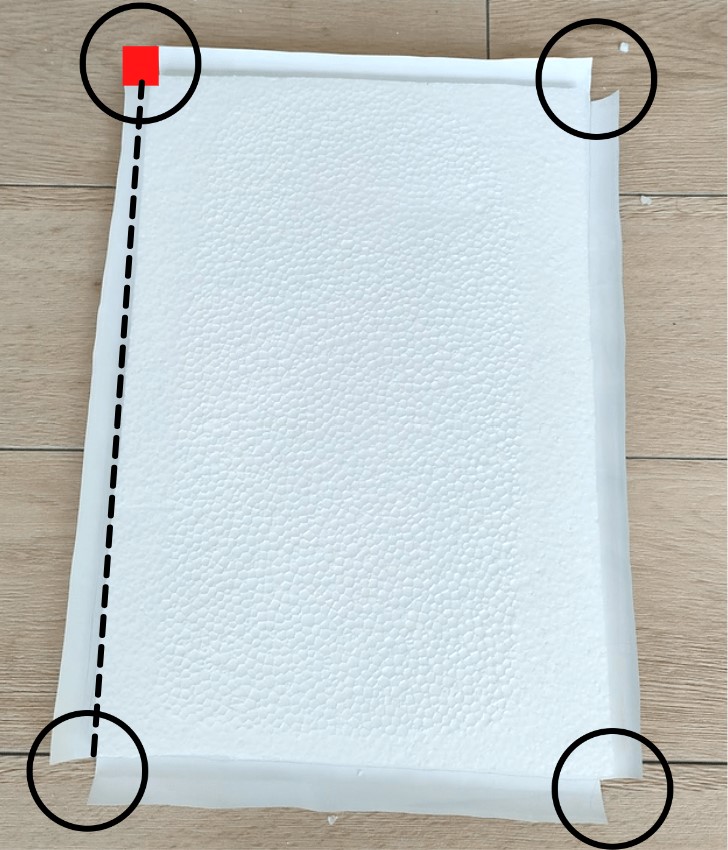
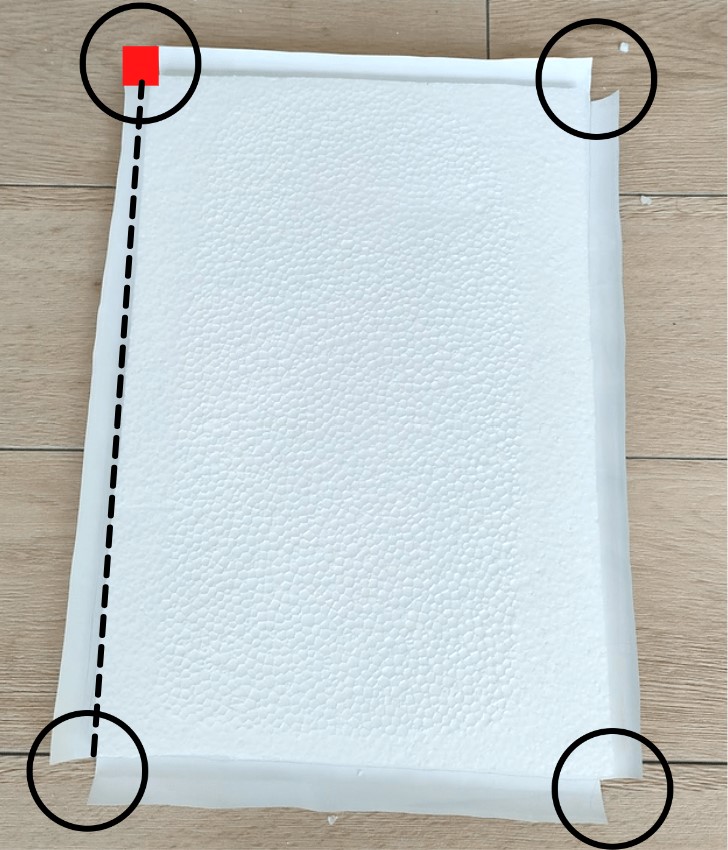
作り方⑤:紙と発泡スチロールを接着する
作り方④でつけた折り目に沿って、紙と発泡スチロールを接着します。



まとめ
Canvaでのデザイン制作が少し難しく感じるかもしれませんが、豊富なテンプレートが用意されているのでテンプレートから選ぶこともできます。
途中で挫折したとしても、材料費はほぼ0円なので気軽にトライしてみてください^^
大幅な節約になりますよ!
\無料で使える/
結婚式準備のお役に立てれば、嬉しいです〜★
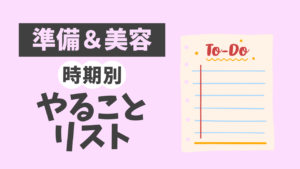
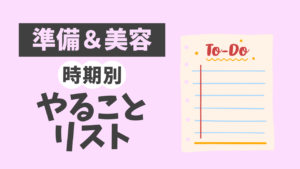
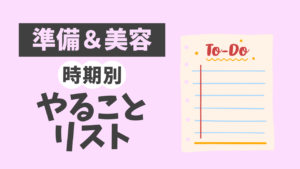















コメント